V minulom dieli sme si podrobne ukázali, ako nainštalovať WordPress na web a vytvorili sme si tak základ našej webovej stránky. Dnes sa naučíme vybrať a nainštalovať WordPress tému.
Samotný redakčný systém v sebe zahŕňa témy, ktoré môžete použiť a upraviť si ich podľa svojich potrieb. Twenty eleven a Twenty twelve sú síce jednoduché témy, no ak plánujete napríklad rozbehnúť osobný blog alebo iba jednoduchú stránku, možno vám mierne upravené postačia.
Vo väčšine prípadov však každý chce vdýchnuť svojmu webu originálnejšieho ducha, preto sa istotne skôr či neskôr začnete obzerať po téme, ktorá vás bude aj dizajnovo vyjadrovať a obsahovať ďalšie užitočné funkcie.
Pozn. Namiesto slova téma by bolo vhodnejšie použiť slovenskejšie – motív. V súlade so zaužívaným označením ostanem pri slove téma, ktoré korešponduje s anglickým theme a ktoré sa používa aj pri vyhľadávaní (“wordpress theme”).
Na webe nájdete veľa free aj platených tém, dokonca tak veľa, že vybrať si jednu bude dosť ťažké – vždy budete mať pocit, že v tom mori sa skrýva ešte niečo lepšie. Hoci je tém veľa, rozumným vyfiltrovaním si ich podľa pre vás dôležitých kritérií vám ostane len niekoľko, z ktorých si už vyberiete ľahšie.
Podľa účelu sa témy rozdeľujú do niekoľkých kategórií:
- blog/magazine/news – sústreďujú sa hlavne na publikovanie článkov, či už klasicky lineárne vo forme blogu (od najstarších po najnovšie) alebo forme magazínu (rozdelené do kategórií)
- portfolio/creative/photo – dôraz na dizajn, možnosť vytvorenia portfólia
- business/corporate – konzervatívnejší dizajn, zvýraznenie služieb, cenových tabuliek, členov tímu
- retail/e-commerce – orientované na nákup priamo z webu (e-shopy)
- mobile – optimalizované predovšetkým pre mobilné zariadenia
Väčšina nových tém je automaticky responzívna – prispôsobujú sa veľkosti okna prehliadača, resp. zariadenia (mobily, tablety) bez potreby ďalšieho nastavovania.
Okrem toho pracujú s tzv. shortcodes, to znamená, že si v rámci webu môžete vkladať podľa potreby napr. rôzne tlačidlá, vysúvacie roletky, videá, tabuľky, zoznamy a pod. Niektoré témy ponúkajú tzv. layout builder, a tak si môžete rozloženie stránky poskladať z presne takých častí, ktoré potrebujete.
Samozrejmosťou sú obrázkové galérie, blog, stránka s kontaktom a tiež rôzne widgety, ktoré si zase môžete umiestniť do bočného panelu. Tie môžu zobrazovať základné veci od posledných článkov, komentárov, ikonky sociálnych médií, ankety, twitter stream a podobne.
Darovanému koňovi na zuby nepozeraj…
Ak si vyberáte iba medzi free témami, môžete si stiahnuť každú, ktorá sa vám pozdáva a vyskúšať ju rovno nainštalovať na váš web. Aj keď free témy neposkytujú také možnosti ako platené (premium), pre osobné použitie väčšinou postačujú. Nevýhodou je, že autor free témy neposkytuje podporu, takže ak budete mať nejaký problém, budete ho musieť vyriešiť sami. Veľké štúdiá (ako napr. WooThemes) dávajú k dispozícii zdarma niektoré svoje témy – oplatí sa siahnuť po takýchto, ktoré vytvorili profesionáli, ušetríte si veľa nervov.
Tipy na témy zdarma
- 16 Beautiful and Free Responsive WordPress Themes
- 90 New High-Quality Free WordPress Themes (2012 Edition)
- Best Free WordPress Themes 2013
- 16 Beautifully designed free WordPress themes
- Best Free Premium WordPress Themes Released in 2012
Pri platených témach sa oplatí byť dôslednejší – tému si budete môcť stiahnuť až po zaplatení a ak s ňou nebudete spokojní, reklamovať ju sa vám nepodarí.
Odkiaľ vyberať platené témy
- themeforest.net – najväčšia databáza platených tém, odkiaľ najčastejšie nakupujem
- woothemes.com
- premiumpixels.com
- okaythemes.com
- inkthemes.com
- ait-themes.com
- themetrust.com
- graphpaperpress.com
- mythemeshop.com
- themefuse.com
- organicthemes.com
Na čo si dať pri výbere témy pozor?
- dátum vytvorenia – podobne ako pri všetkých moderných technológiách, aj tu ide všetko veľmi rýchlo dopredu – estetika, know-how, postupy. Česť výnimkám dlho osvedčených tém, ale oplatí sa skôr kupovať témy z cca posledného polroka. Aj z hľadiska kompatibility aspoň nebudú x-krát prepisované kvôli novým verziám WP.
- posledná aktualizácia – niektorí ignoranti tému iba vytvoria, mesiac sa ňou zaoberajú a potom ju nechajú tak. Pritom tému treba updatovať postupne s novými major verziami WP a vždy sa v nich nájde niečo, čo treba opraviť, upraviť, alebo na želanie zákazníkov pridať.
- verzia WordPressu – aktuálna verzia je 3.5.1, no dôležitejšie sú aktualizácie typu 3.5, 3.6 a pod., ktoré vychádzajú každých niekoľko mesiacov. Veľakrát prinášajú významné opravy a vylepšenia. Ak nie je téma aktualizovaná pre najnovšiu verziu, neznamená to hneď, že musí byť zlá a že s ňou budú problémy. Ale ak bola verzia 3.5 vydaná začiatkom decembra a teraz vo februári uvidíte, že niekto svoju tému ešte neaktualizoval na túto verziu (a to sú už 3 mesiace), môže byť nezodpovedný aj v iných veciach.
- hodnotenie a komentáre, portfólio autora – v mnohých prípadoch pomôže ušetriť peniaze za tému, ktorá sa tvári, že je v poriadku, nespokojné komentáre od používateľov však hovoria opak. Kliknite si aj na portfólio autora, aby ste videli, či je to len začiatočník, ktorý sa vie dobre prezentovať alebo má za sebou už kus práce.
- popis témy – pozor na všeobecné a nič nehovoriace frázy:
Je v poriadku, ak sa začne takto:
Theme is coming with fresh modern design built with HTML5 and CSS3. It has a little touch of fresh moving elements and awesome multi layer slider. It can be used for any type of website – business, corporate, blog, portfolio, etc. Theme has an adaptive design, easy to use on desktop and mobile phones.
Ale pokračovať by to malo konkrétnejším vymenovaním toho, čo téma ponúka. Je dobré, ak je čo najviac vecí zobrazených pomocou screenshotov, aby ste si mohli vytvoriť predstavu.
- demo – každá téma ho má a väčšinou si na ňom dávajú autori tém záležať a veľmi sa ním nedá klamať. Tip – preklikajte si všetko, čo sa dá, aby ste videli, čo všetko môžete v rámci témy upraviť, zmeniť. Pri niektorých častiach webu (homepage, blog, portfólio, slider, galéria) bývajú uvedené všetky možnosti, ako to môže vyzerať. A čím viac možností, tým lepšie.
Inštalujeme tému
Tému obyčajne stiahneme buď priamo vo formáte .zip, alebo v rámci väčšieho balíčku, ktorý môžete zahŕňať aj dokumentáciu, návod na inštalovanie či zdrojové psd súbory. Nás zaujíma len samotná téma, ktorá má najviac niekoľko megabytov.
V menu Vzhľad -> Témy sa prepneme na kartu Nainštalovať tému a klikneme na “nahrať“, vyberieme našu tému z počítača a klikneme na “nainštalovať teraz“.
Nabudúce sa bližšie pozrieme na administračné prostredie WordPressu a vysvetlíme si základné nastavenia.


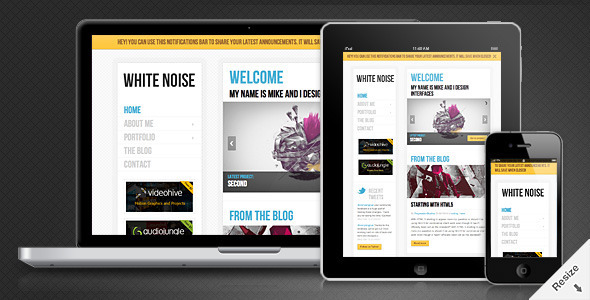
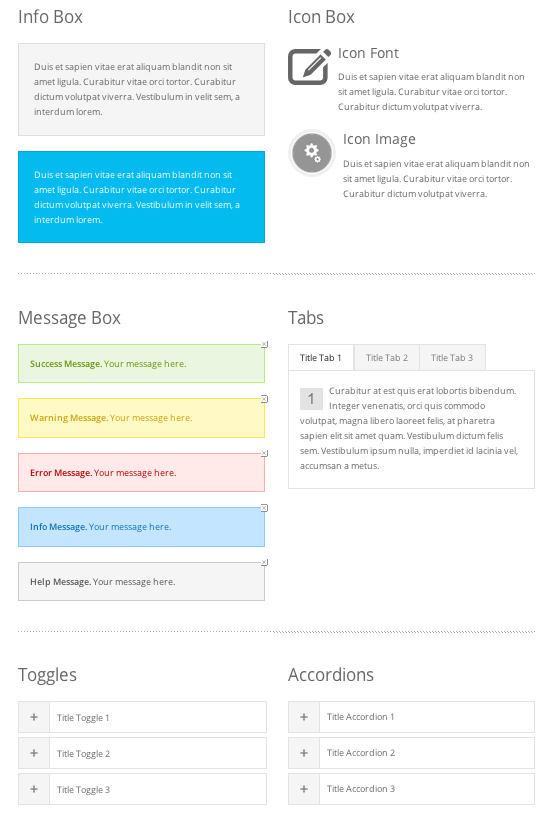








4 comments
Super článok, vďaka za info. Po dni strávenom morením sa s free témami som sa nakoniec rozhodla pre platenú. Buď nesedelo písmo, formát fotiek, nezobrazovala sa diakritika, divoké farby… ako píšeš, na nervy:))
A ktorú si nakoniec vybrala?
Najskôr sa mi páčila F8 Lite, ta bola free, je fajn dynamická, ale mám problém s nastavením šírky fotiek (dosť podstatný aspekt, keďže pôjde o fotomagazín). Kamarát ITčkár tvrdí, že sa to dá nejako upraviť v nastavení, tak sa o to ešte večer pokúsime. Ak nevyjde ani to, tak na themeforest bolo pár za prijateľnú cenu, čo ma oslovili, ale ešte musím urobiť užší výber (pastnem link potom).
prosím o radu…..chcem nahrať tému ale nedá sa kliknúť na tlačítko Nahrať tému……je tam iba pôvodných 15 tém………neviete poradiť? díkes mirec